ABBYY FineReader PDF Review: ne vale la pena nel 2022?

ABBYY FineReader PDF
sommario
ABBYY FineReader è ampiamente considerata la migliore app OCR in circolazione. Può riconoscere blocchi di testo nei documenti scansionati e convertirli accuratamente in testo digitato. Può quindi esportare il documento risultante in una gamma di formati di file popolari, inclusi PDF e Microsoft Word, mantenendo il layout e la formattazione originali. Se la conversione accurata di documenti e libri scansionati è la cosa più importante per te, allora non farai meglio di FineReader PDF.
Tuttavia, la versione Mac del software non ha la possibilità di modificare il testo e collaborare con altri e l’app non include strumenti di markup. Se stai cercando un’applicazione più completa che includa queste funzionalità, una delle app nella sezione delle alternative di questa recensione potrebbe essere più adatta.
Cosa mi piace: Eccellente riconoscimento ottico dei caratteri dei documenti scansionati. Riproduzione accurata del layout e della formattazione del documento originale. Interfaccia intuitiva che non mi ha fatto cercare il manuale.
Quello che non mi piace: La versione Mac è in ritardo rispetto alla versione Windows. La documentazione per la versione Mac è un po’ carente.
Cosa fa ABBYY FineReader?
È un programma che acquisirà un documento scansionato, eseguirà il riconoscimento ottico dei caratteri (OCR) su di esso per convertire l’immagine di una pagina in testo reale e convertire il risultato in un tipo di documento utilizzabile, inclusi PDF, Microsoft Word e altro.
ABBYY OCR è buono?
ABBYY ha la propria tecnologia OCR, che ha sviluppato dal 1989, ed è considerata da molti leader del settore come la migliore in circolazione. L’OCR è il punto di forza di FineReader. Se hai altre priorità, come la creazione, la modifica e l’annotazione di PDF, controlla la sezione delle alternative di questa recensione per un’app più adatta.
ABBYY FineReader è gratuito?
No, anche se hanno un Prova gratuita 30-day versione in modo da poter testare a fondo il programma prima dell’acquisto. La versione di prova contiene tutte le funzionalità della versione completa.
Quanto costa ABBYY FineReader?
FineReader PDF per Windows costa $ 117 all’anno (Standard), ti consente di convertire PDF e scansioni, modificare e commentare file PDF. Per le PMI (piccole e medie imprese) che devono confrontare documenti e/o automatizzare la conversione, ABBYY offre anche una licenza Corporate a $ 165 all’anno. FineReader PDF per Mac è disponibile sul sito Web di ABBYY per $ 69 all’anno. Guardare l’ultimo prezzo
Dove posso trovare i tutorial PDF di FineReader?
Il posto migliore per trovare il riferimento di base per il programma è nei file della guida del programma. Seleziona Aiuto/Aiuto FineReader dal menu e troverai un’introduzione al programma, una guida introduttiva e altre informazioni utili.
Oltre a una breve FAQ, ABBYY Centro di apprendimento può essere di qualche aiuto. Sono inoltre disponibili alcune utili risorse di terze parti che ti aiuteranno a comprendere l’OCR di ABBYY e come utilizzare FineReader.
Sommario
Perché fidarsi di me per questa recensione?
Mi chiamo Adrian Try. Uso i computer dal 1988 e i Mac a tempo pieno dal 2009. Nella mia ricerca per diventare senza carta, ho acquistato uno scanner per documenti ScanSnap S1300 e ho convertito migliaia di fogli in PDF ricercabili.
Ciò è stato possibile perché lo scanner includeva ABBYY FineReader per ScanSnap, un’applicazione software di riconoscimento ottico dei caratteri integrata in grado di trasformare un’immagine acquisita in testo digitato. Impostando i profili in ScanSnap Manager, ABBYY è in grado di eseguire automaticamente il kick-in e l’OCR dei miei documenti non appena vengono scansionati.
Sono stato molto soddisfatto dei risultati e ora sono in grado di trovare il documento esatto che sto cercando con una semplice ricerca Spotlight. Non vedevo l’ora di provare la versione standalone di ABBYY FineReader PDF per Mac. ABBYY ha fornito un codice NFR in modo da poter valutare la versione completa del programma e ho testato a fondo tutte le sue funzionalità negli ultimi giorni.
Cosa ho scoperto? Il contenuto nella casella di riepilogo sopra ti darà una buona idea delle mie scoperte e conclusioni. Continua a leggere per i dettagli su tutto ciò che mi è piaciuto e non mi è piaciuto di FineReader Pro.
Revisione dettagliata di ABBYY FineReader PDF
Il software consiste nel trasformare i documenti scansionati in testo ricercabile. Tratterò le sue caratteristiche principali nelle tre sezioni seguenti, esplorando prima cosa offre l’app e poi condividendo la mia opinione personale.
Tieni presente che i miei test erano basati sulla versione Mac e anche gli screenshot seguenti si basano su quella versione, ma farò riferimento ai risultati della versione Windows di altre riviste autorevoli del settore.
1. OCR i tuoi documenti scansionati
FineReader è in grado di trasformare documenti cartacei, PDF e foto digitali di documenti in testo modificabile e ricercabile e persino documenti completamente formattati. Il processo di riconoscimento dei caratteri in un’immagine e di trasformarli in testo reale è chiamato OCR, o riconoscimento ottico dei caratteri.
Se devi convertire documenti stampati in file digitali o convertire un libro stampato in un ebook, questo può far risparmiare molto tempo di digitazione. Inoltre, se il tuo ufficio sta diventando senza carta, l’applicazione dell’OCR ai documenti scansionati li renderà ricercabili, il che può essere molto utile quando si cerca il documento giusto tra centinaia di essi.
Volevo valutare la capacità del programma di riconoscere il testo su carta. Per prima cosa ho scansionato un biglietto scolastico usando il mio Scanner ScanSnap S1300, quindi importato il file JPG risultante in FineReader utilizzando il file Importa immagini in un nuovo documento opzione sul New… finestra di dialogo.
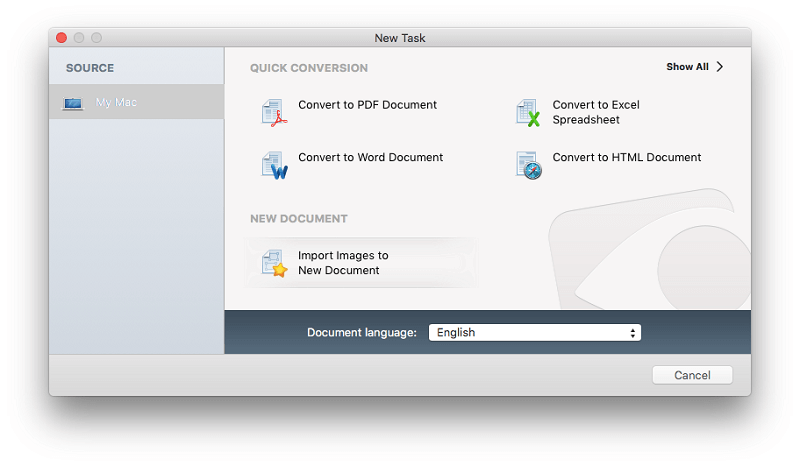
FineReader cerca i blocchi di testo all’interno del documento e li esegue l’OCR.
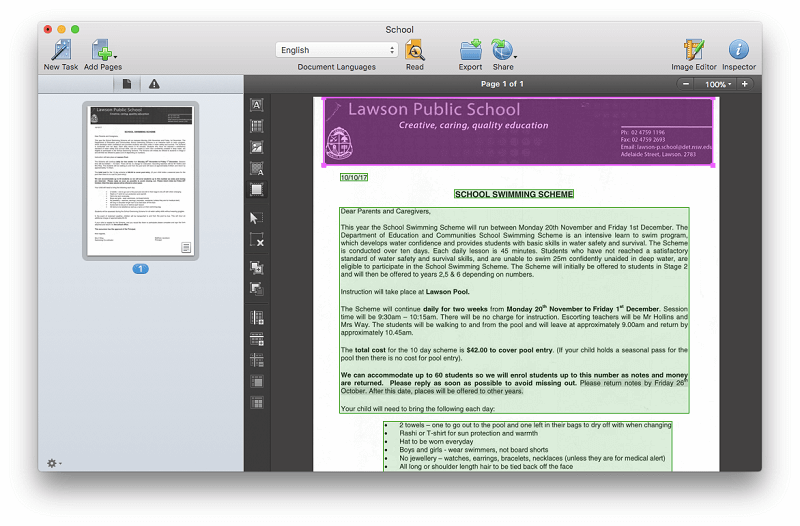
Da quello che posso dire in questa fase, il documento sembra perfetto.
Per un secondo test, ho scattato alcune foto di quattro pagine da un diario di viaggio con il mio iPhone e le ho importate in FineReader allo stesso modo. Sfortunatamente, le foto erano un po’ poco chiare, oltre ad essere piuttosto distorte.
Ho selezionato tutte e quattro le immagini (usando Comando-clic). Sfortunatamente, sono stati importati nell’ordine sbagliato, ma è qualcosa che possiamo risolvere in seguito. In alternativa, avrei potuto aggiungere le pagine una alla volta.
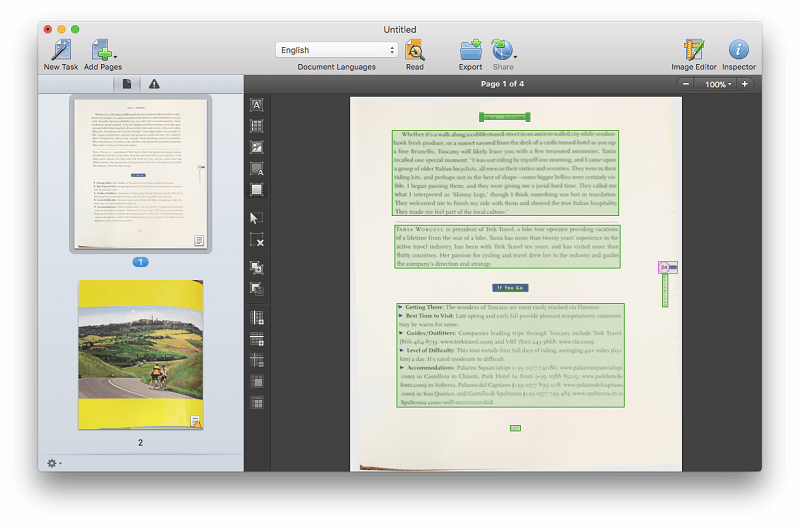
Sono sicuro che una ‘scansione’ di così bassa qualità rappresenterà una sfida molto più grande. Lo scopriremo quando arriveremo ad esportare il documento: la versione per Mac non ti consente di vederlo all’interno del documento.
La mia personale opinione: Il punto di forza di FineReader è il riconoscimento ottico dei caratteri veloce e preciso. Questo è ampiamente riconosciuto nella maggior parte delle altre recensioni che ho letto e ABBYY afferma un’accuratezza del 99.8%. Durante i miei esperimenti ho scoperto che FineReader era in grado di elaborare e OCR un documento in meno di 30 secondi.
2. Riorganizzare le pagine e le aree di un documento importato
Sebbene non sia possibile modificare il testo di un documento utilizzando la versione Mac di FineReader, siamo in grado di apportare altre modifiche, incluso il riordino delle pagine. Questa è una fortuna poiché il nostro documento di viaggio ha le pagine nell’ordine sbagliato. Trascinando e rilasciando le anteprime delle pagine nel pannello di sinistra, possiamo risolverlo.
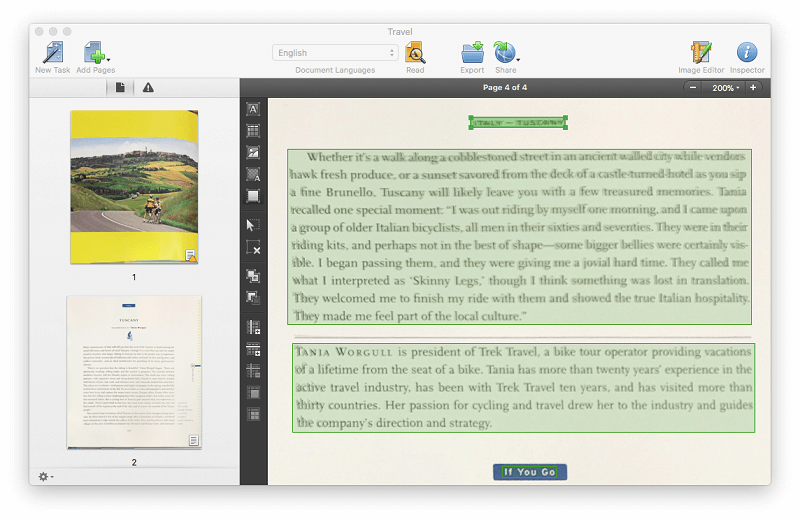
L’immagine a tutta pagina non sembra del tutto corretta, a causa della curvatura del libro quando ho scattato la foto. Ho provato alcune opzioni e il ritaglio della pagina le ha conferito l’aspetto più pulito.
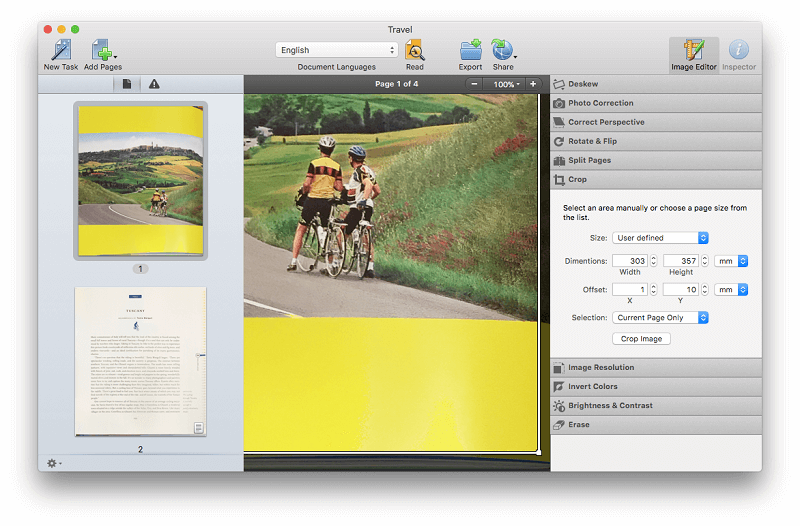
La seconda pagina presenta qualche ingiallimento lungo il margine destro. In realtà fa parte del layout originale su carta, ma non voglio che sia incluso nella versione esportata del documento. Non ha un bordo verde o rosa attorno, quindi non è stato riconosciuto come un’immagine. Quindi, finché esportiamo senza l’immagine di sfondo (scansionata) inclusa, non è un problema.
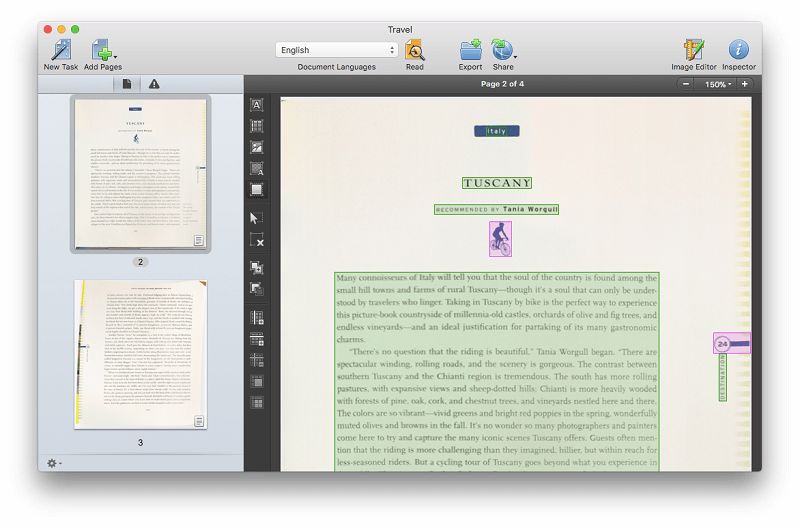
La quarta pagina è la stessa, tuttavia, la terza pagina include bordi attorno ad alcuni dei disegni gialli. Posso selezionarli e premere ‘cancella’ per rimuoverli. Posso disegnare un rettangolo attorno al numero di pagina e cambiarlo in un’area immagine. Ora verrà esportato.
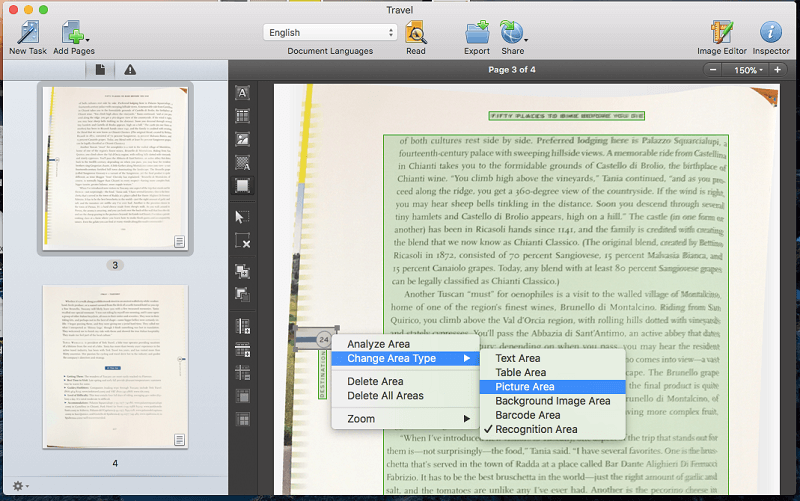
La mia personale opinione: Mentre la versione Windows di FineReader ha una gamma di funzioni di modifica e collaborazione, tra cui redazione, commenti, modifiche alla traccia e confronto dei documenti, la versione Mac attualmente ne è sprovvista. Se queste caratteristiche sono importanti per te, dovrai cercare altrove. Tuttavia, FineReader per Mac ti consentirà di riordinare, ruotare, aggiungere ed eliminare pagine e apportare modifiche alle aree in cui il programma riconosce testo, tabelle e immagini.
3. Converti documenti scansionati in PDF e tipi di documenti modificabili
Ho iniziato esportando la nota scolastica in PDF.
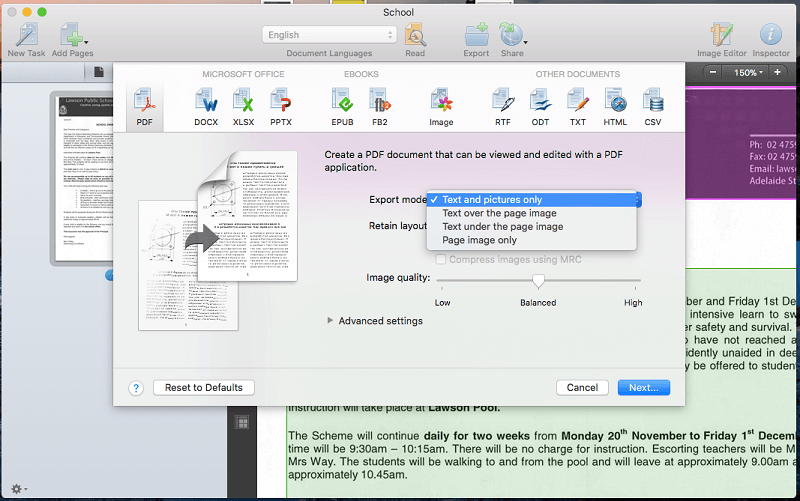
Esistono diverse modalità di esportazione. Volevo vedere fino a che punto FineReader poteva avvicinarsi al layout e alla formattazione del documento originale, quindi ho utilizzato l’opzione ‘Solo testo e immagini’, che non includerà l’immagine scansionata originale.
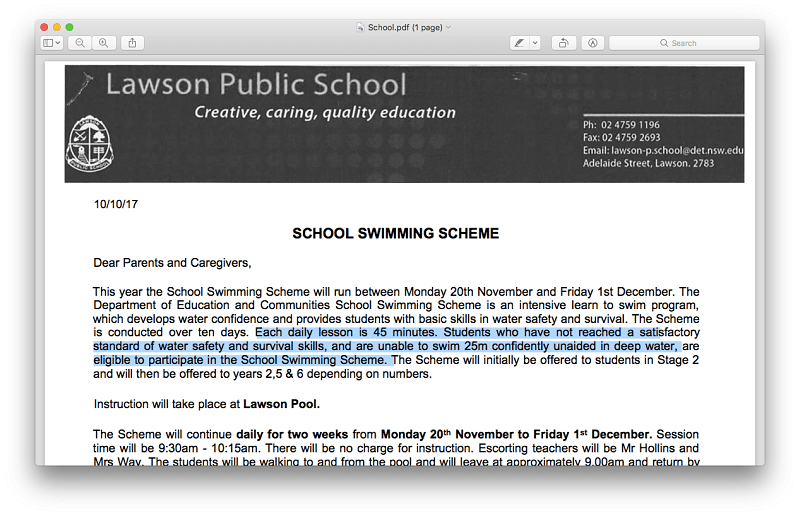
Il PDF esportato è perfetto. La scansione originale era molto pulita e ad alta risoluzione. L’input di qualità è il modo migliore per garantire un output di qualità. Ho evidenziato del testo per mostrare che l’OCR è stato applicato e il documento contiene il testo effettivo.
Ho anche esportato il documento in un tipo di file modificabile. Non ho Microsoft Office installato su questo computer, quindi ho esportato invece nel formato ODT di OpenOffice.
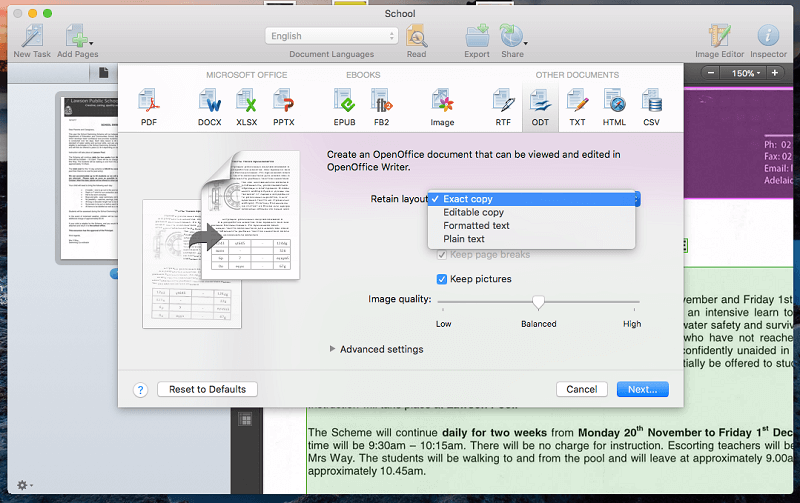
Ancora una volta, i risultati sono perfetti. Si noti che le caselle di testo sono state utilizzate ovunque il testo fosse identificato in FineReader con un”area’.
Successivamente, ho provato una scansione di qualità inferiore: le quattro pagine del diario di viaggio.
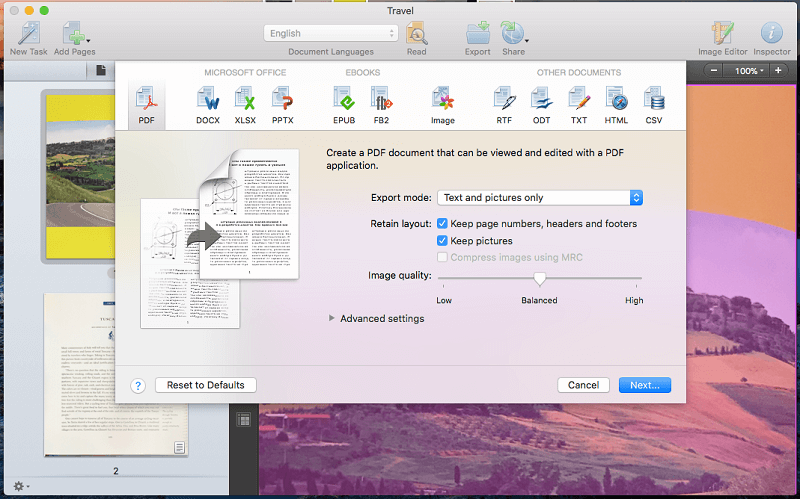
Nonostante la scarsa qualità della scansione originale, i risultati sono molto buoni. Ma non perfetto. Nota sul margine destro: ‘Il ciclismo attraverso la Toscana è abbastanza collinoso da giustificare cttOraftssaety mealk’.
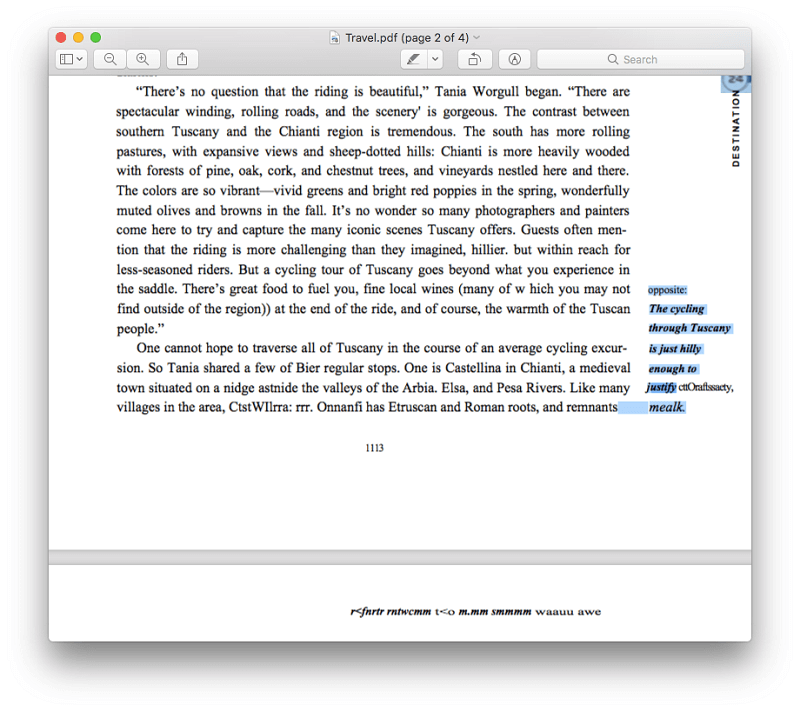
Questo dovrebbe dire ‘… giustifica pasti abbondanti’. Non è difficile capire da dove provenga l’errore. La scansione originale è molto poco chiara qui.
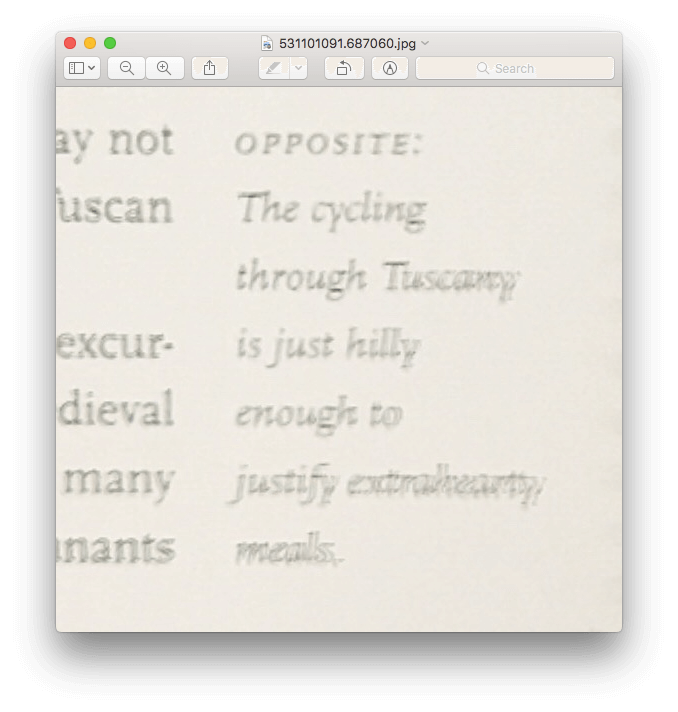
Allo stesso modo, nell’ultima pagina, il titolo e gran parte del testo sono confusi.
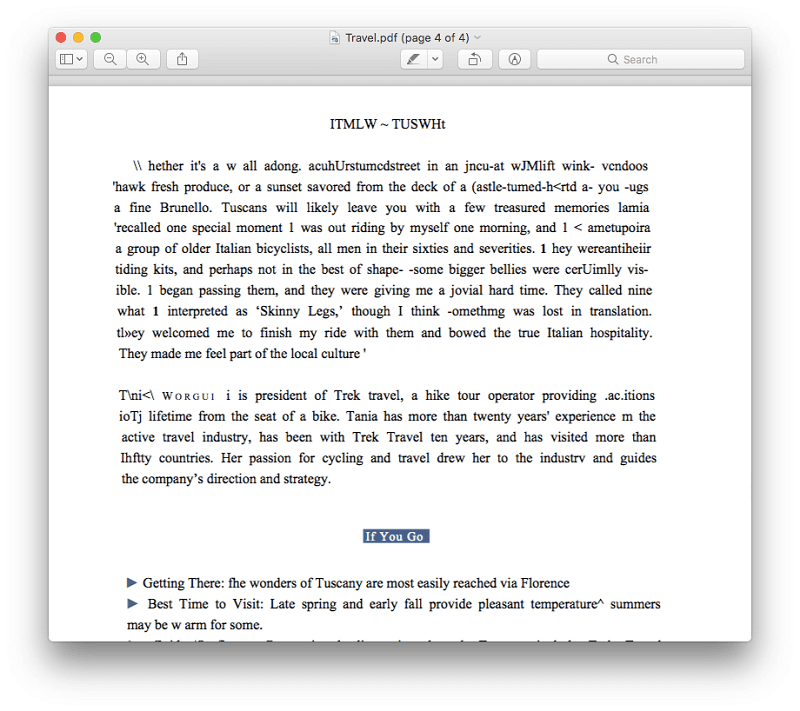
Anche in questo caso, la scansione originale qui è molto scarsa.
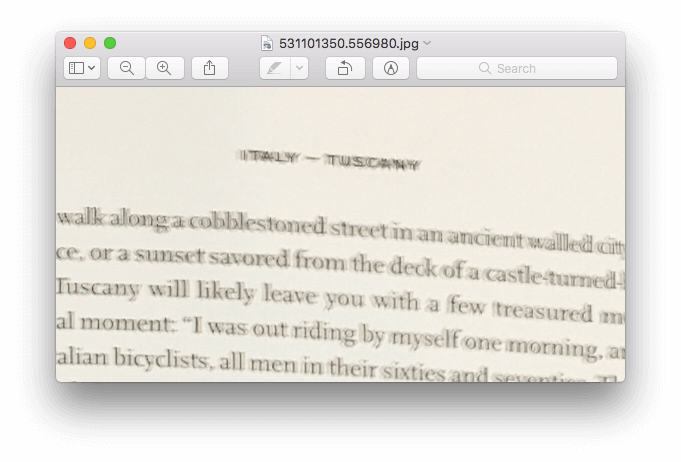
C’è una lezione qui. Se stai cercando la massima precisione nel riconoscimento ottico dei caratteri, assicurati di scansionare il documento con la massima qualità possibile.
La mia personale opinione: FineReader Pro è in grado di esportare documenti scansionati e sottoposti a OCR in una vasta gamma di formati popolari, inclusi i tipi di file PDF, Microsoft e OpenOffice. Queste esportazioni sono in grado di mantenere il layout e la formattazione originali del documento originale.
Ragioni dietro le mie valutazioni
Efficacia: 5/5
FineReader è ampiamente considerata la migliore app OCR in circolazione. I miei test hanno confermato che è in grado di riconoscere accuratamente il testo nei documenti scansionati e di riprodurre il layout e il formato di tali documenti durante l’esportazione in una gamma di tipi di file. Se la conversione accurata dei documenti scansionati in testo è la tua priorità, questa è la migliore app disponibile.
Prezzo: 4.5 / 5
Il suo prezzo si confronta favorevolmente con altri prodotti OCR di fascia alta, incluso Adobe Acrobat Pro. Sono disponibili opzioni meno costose, tra cui PDFpen e PDFelement, ma se stai cercando il meglio, il prodotto ABBYY vale i soldi.
Facilità d’uso: 4.5/5
Ho trovato l’interfaccia di FineReader facile da seguire e sono stato in grado di completare tutte le attività senza fare riferimento alla documentazione. Per ottenere il massimo dal programma, è utile effettuare ulteriori ricerche e l’aiuto di FineReader è abbastanza completo e ben strutturato.
Assistenza: 4 ore su 5, XNUMX giorni su XNUMX
Oltre alla documentazione della guida dell’applicazione, sul sito Web di ABBYY è disponibile una sezione delle domande frequenti. Tuttavia, rispetto alle app Windows dell’azienda, la documentazione è carente. Telefono, e-mail e supporto online sono disponibili per FineReader durante l’orario lavorativo, anche se non ho avuto bisogno di contattare l’assistenza durante la mia valutazione del programma.
Alternative ad ABBYY FineReader
FineReader potrebbe essere la migliore app OCR in circolazione, ma non è per tutti. Per alcune persone, sarà più del necessario. Se non fa per te, ecco alcune alternative:
- Adobe Acrobat Pro DC (Mac, Windows): Adobe Acrobat Pro è stata la prima app per leggere, modificare e eseguire l’OCR di documenti PDF ed è ancora una delle migliori opzioni. Tuttavia, è piuttosto costoso. Leggi il nostro Recensione di Acrobat Pro.
- PDFpen (Mac): PDFpenna è un popolare editor PDF per Mac con riconoscimento ottico dei caratteri. Leggi il nostro Recensione PDFpen.
- PDFelement (Mac, Windows): PDFelement è un altro conveniente editor PDF compatibile con OCR. Leggi il nostro Recensione di PDFelement.
- DEVONthink Pro Office (Mac): DEVONpensa è una soluzione completa per coloro che vogliono andare senza carta a casa o in ufficio. Utilizza il motore OCR di ABBYY per convertire al volo i documenti scansionati in testo.
Puoi anche leggere le nostre ultime Revisione del software di editing PDF per maggiori informazioni.
Conclusione
Vuoi convertire accuratamente un libro cartaceo in un ebook? Hai una pila di documenti cartacei che desideri convertire in documenti informatici ricercabili? Allora ABBYY FineReader fa per te. È insuperabile nell’esecuzione del riconoscimento ottico dei caratteri e nell’esportazione del risultato in PDF, Microsoft Word o altri formati.
Ma se utilizzi un computer Mac e apprezzi funzionalità come la possibilità di modificare e contrassegnare i PDF, l’app potrebbe deludere. Una delle alternative, come Smile PDFpen, soddisferà le tue esigenze in modo più completo e allo stesso tempo ti farà risparmiare denaro.
Allora, come ti piace il nuovo ABBYY FineReader PDF? Lascia un commento qui sotto.
ultimi articoli